当前位置:首页 > 商业/管理/HR > 管理学资料 > 苹果笔记本装WIN7系统图文教程
苹果电脑u盘装win7图文教程WIN7装在苹果上,繁杂的IOS去死买到苹果新款MacBookAir后大家最想干的事是什么?体验一下MacOSX?事实告诉我们有几乎一半的人第一件想要做的事是装一个微软的Windows系统,但问题是新版的MBA已经没有光驱了,这可如何是好?其实只需一个4GB的U盘便能搞定了。首先你要准备的是一台携带光驱的Windows7电脑,另外需要准备一张Windows7系统光盘,还需要一个至少4GB的U盘(闪存+读卡器不可),再准备大概1个小时,恩,差不多就行了。一,在U盘上安装Windows7的详细步骤1.先将U盘插到Windows7电脑上,接着用管理员身份启动CMD命令提示符。(单击开始-搜索区域键入“CMD”-对着CMD右键选择以管理员身份运行)2.打开Diskpart,这是因为平时我们看到的系统都是字母盘符,我们需要让其变为最原始的数字。(在CMD中输入“diskpart”,然后按回车,切换为DISKPART之后输入“listdisk”按回车)3.现在屏幕上应该会显示出所有电脑上正在使用的储存设备,根据容量就能看出哪一个是我们插入的U盘,3856MB那个当然就是4GB的U盘,让我们选中它吧。(在CMD中输入“selectdisk3”,U盘所在的位置)接下来运行的每一个步骤都不能有错,另外你还需要确保一件事,那就是在第3步中你已经成功选择了U盘所在位置,不然其他硬盘数据可就清空了哦。(在CMD中输入“clean”清空U盘,输入“createpartitionprimary”创建主分区,输入“selectpartition1”选择分区1,输入“active”将选中分区标记为活动分区,输入“formatfs=ntfs”格式化U盘的分区1,输入“assign”给所选分区分配一个驱动器号,输入“exit”退出Diskpart)(输入“assign”时U盘有可能断开重新连接,这很正常,请不要惊慌)4.我们需要将Windows7的安装内容装进U盘内,请将你的Windows7光盘插入到光驱内(本次案例光驱所在位置为E盘,U盘所在位置为H盘,诸君请自动替换适用盘符)(插入光盘后在CMD中输入“e:cdboot”改为光盘启动,输入“bootsect.exe/nt60h:”使其安装至U盘)5.接下来电脑会将Windows7的安装内容全部储存到U盘内,这需要等待10分钟左右,在那之后U盘就可以在任何电脑上安装Windows7了,不过首选当然需要在BIOS中设置为U盘启动。好了,U盘安装完毕,接着让我们拿出U盘,拿出等候已久的新款MacBookAir。二,接着使用MacBookAir支持U盘启动虽然新款的MacBookAir支持用U盘安装软件,但这并不代表其可以直接在Mac中安装Windows7,毕竟你可不能直接在Mac中运行Setup.exe对吧。所以我们还需要一个软件,那就是rEFIt引导工具,下载地址在这。下载完之后在Mac双击运行rEFIt.mpkg即可安装。安装完毕后,下次你重新启动MacBookAir的时候应该就会出现如下画面了,这样就能选择是使用MacOSX启动还是其他系统启动了(当然是Windows啦)。不过首先需要按住Option键在设置中将路径改为U盘所在位置。三,在MacBookAir上安装Windows7要想在MacBookAir安装Windows7,我们还需要一个软件,那就是BootCampAssistant,该软件已经在MacOSX中自带了,请各位同学自己寻找。运行它之后,会提示你需要一个光盘驱动器,忽略这条消息,点击继续。下一步,你需要下载Windows支持的软件,包括BootCamp中的各种驱动以及远程CD/DVD支持,都保存在一个文件夹中吧,接下来你会用到它的。接下来BootCampAssistant会要求你缩小现在的MacOSX上的分区大小以腾出空间安装Windows,请谨慎选择分区大小,毕竟两个分区的文件格式将会改变。现在你可以在MacBookAir上插入刚才制作好的Windows7启动U盘,然后重新启动MBA,按住Option键,确保路径选择是U盘启动。USB图标应该很容易辨认。然后就会进入Windows7的安装过程,这一步相信大家都是熟门熟路了,只有一点需要注意的是,刚才通过BootCampAssistant划分的分区是FAT32格式的,而Windows7不能使用FAT32的分区,所以选择的时候需要重新格式化改为NTFS格式。这是目前为止安装Windows最快的电脑,新款MacBookAir一共花了才7分钟就能将Windows7安装完毕,是不是觉得有点不可思议?进入Windows7后还有一件事需要干,那就是将刚才下载的BootCamp中的Windows的驱动程序安装一遍,接着你就能使用Windows7了!此方法还可采用win7制作工具来完成,方法如下:准备工作:1、4G以上U盘一个2、下载WIN7ISO镜像(特别说明:一定要是官方原版才行,下载地址:Windows7WithSP132位简体中文旗舰版Windows7WithSP164位简体中文旗舰版,WIN7激活工具:oem7F7)3、下载Windows7USBDVDDownloadTool软件4、下载rEFIt软件5、准备WIN7或XP的电脑一台下一步:下载安装Windows7USBDVDDownloadTool软件,然后打开Windows7USBDVDDownloadTool软件a、选择Windows7的光盘镜像ISO文件b、选择要制作的类型USBDevice,指U盘、移动硬盘,DVD是刻录成光盘c、插入你的U盘,然后选择你的U盘的盘符不一会儿就制作成功了!制作结束后就可以使用这个U盘来安装Windows7操作系统了!马上进行下一步打开AIR苹果系统,安装rEFIt软件,安装完成后在AIR硬盘中找到这个文件enable-always.sh,双击打开它,再把它关了这一步就OK。最后一步把刚刚做好的U盘启动盘插到AIR上。PS:此方法也可以用于一般电脑的WIN7安装,不过采用此方法可能会出现一些小问题:1.在32位系统下无法用这个工具制作64位的安装U盘;2.这个工具很多u盘不支持,最简单的方法还是用diskpart来做。
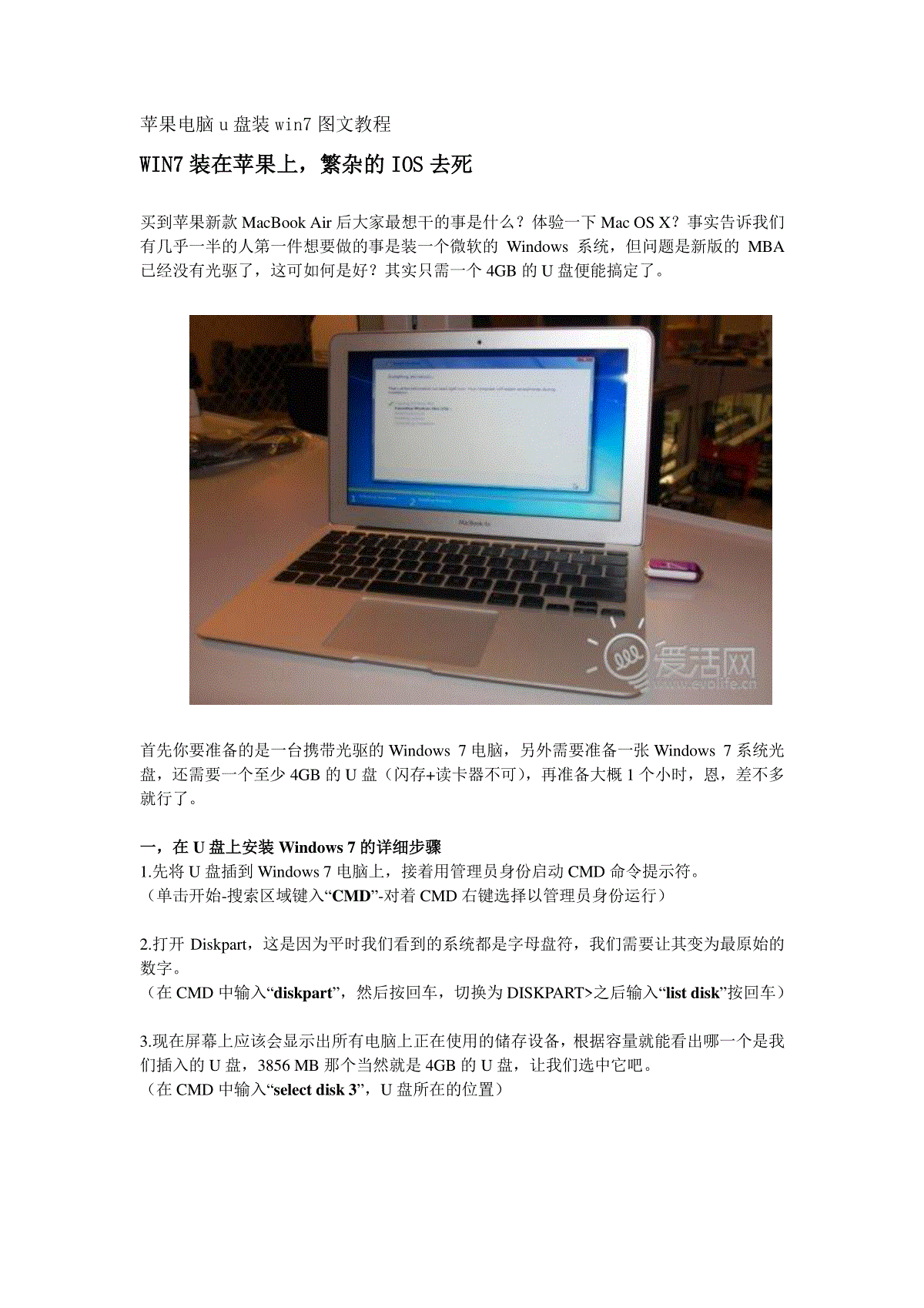
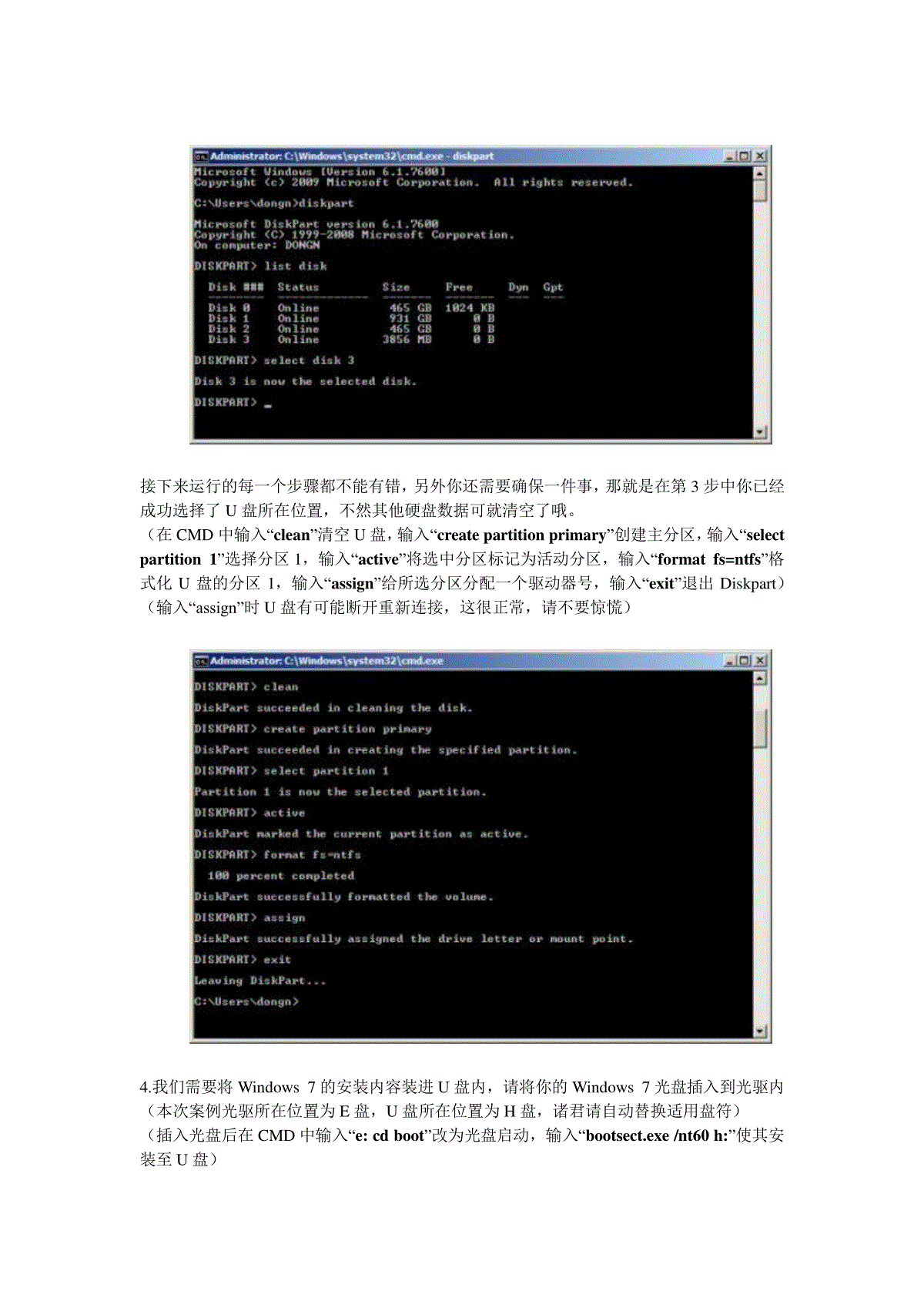
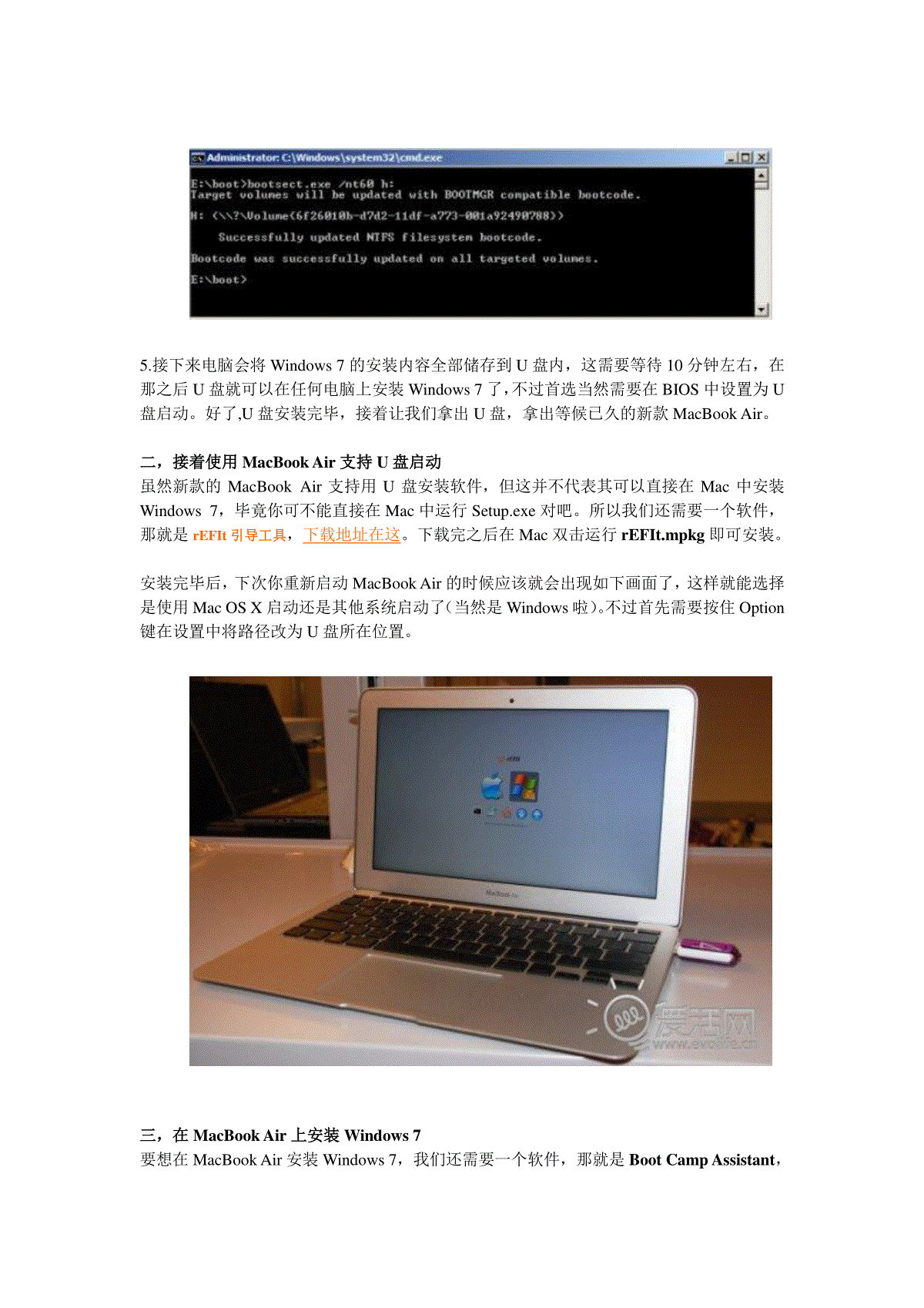
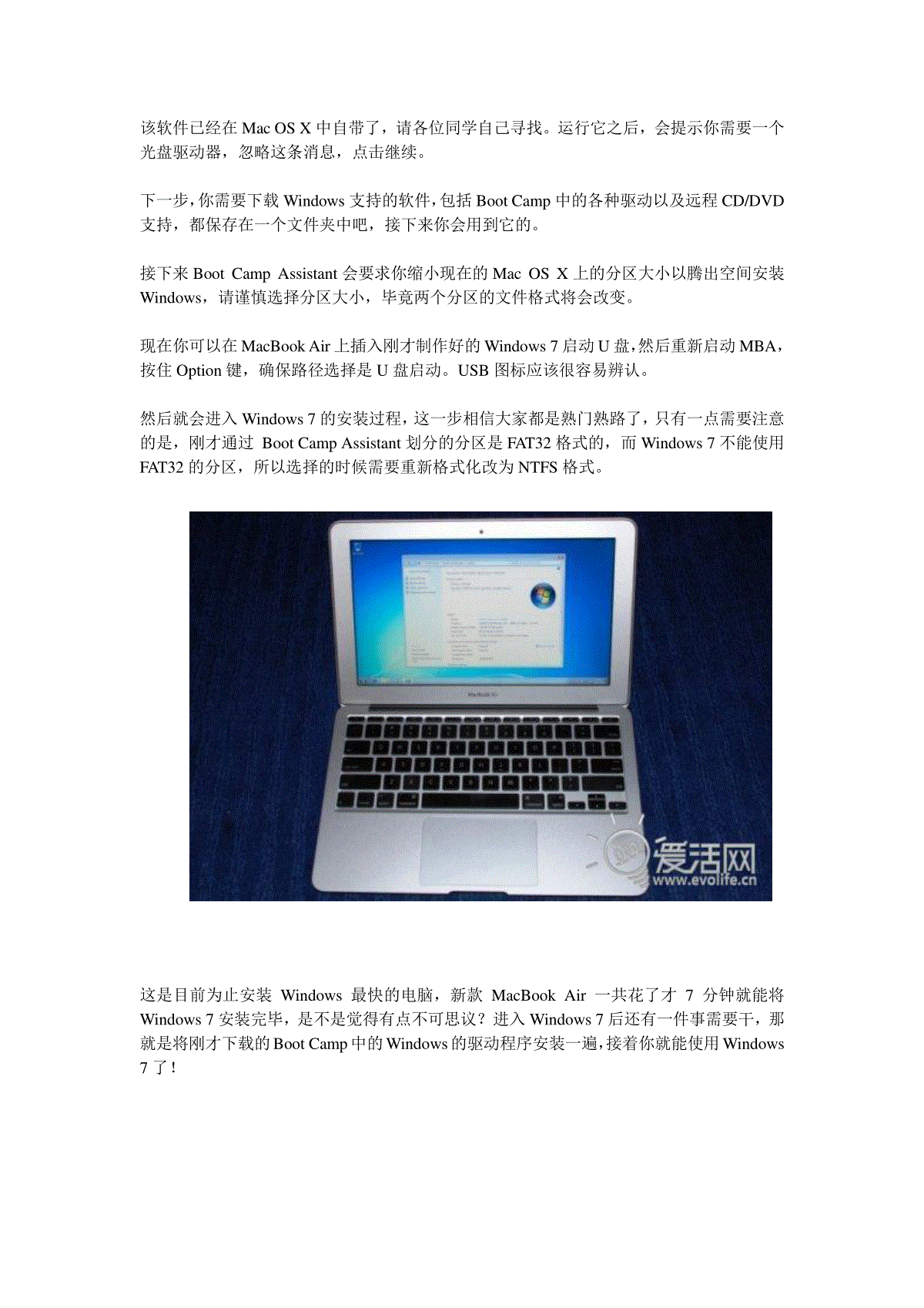
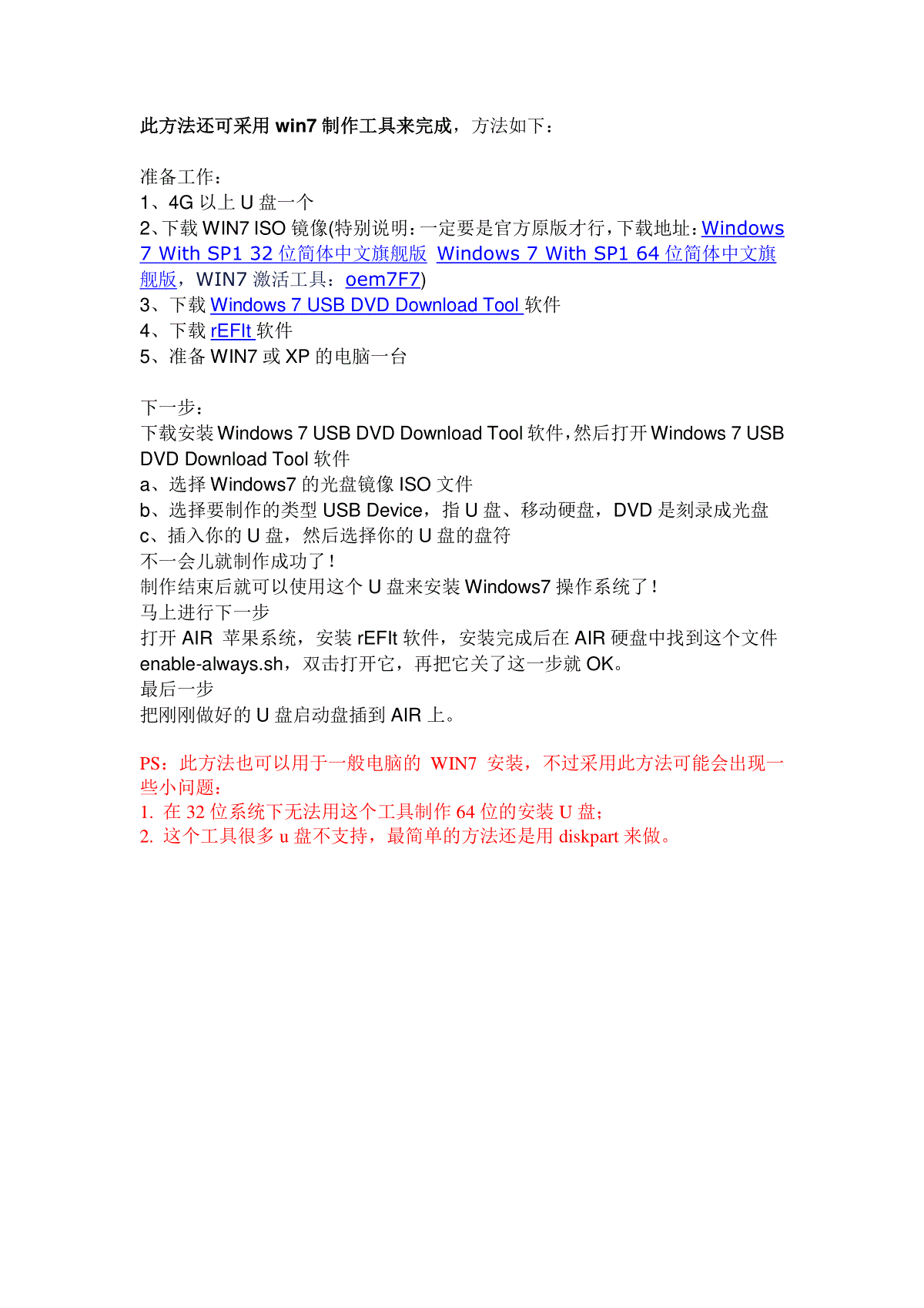
 三七文档所有资源均是用户自行上传分享,仅供网友学习交流,未经上传用户书面授权,请勿作他用。
三七文档所有资源均是用户自行上传分享,仅供网友学习交流,未经上传用户书面授权,请勿作他用。
本文标题:苹果笔记本装WIN7系统图文教程
链接地址:https://www.777doc.com/doc-2084727 .html